Jak najít a obnovit ztracené místo na disku
Po nějaké době používání počítače si všimnete, že máte na pevném disku povážlivě méně místa, než byste měli mít. A přitom si nejste vědomi toho, že byste na disk uložili těch několik chybějících gigabajtů dat. Naštěstí existují jednoduché nástroje, které nám pomohou chybějící místo vypátrat. Dnes si ukážeme mou oblíbenou, která zobrazí spotřebované místo v přehledném grafickém zobrazení.
Tento tip je funkční v prostředí operačního sytému Mac OS X verze 10.3 a vyšší a potřebujete k němu zdarma dostupnou aplikaci Disk Inventory X.
Jak na to
- Pokud i takto vypadá zpráva o vašem pevném disku (uvidíte ji po kliknutí na ikonu disku na pracovní ploše a stisknutí klávesové zkratky Jablko + I), je nejvyšší čas poohlédnout se po chybějícím prostoru,
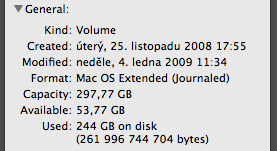
- spusťte aplikaci Disk Inventor X, která automaticky zobrazí vaše připojené disky včetně disků síťových. Zvolte tedy kliknutím příslušný disk a vyvolejte zobrazení podrobnější zprávy kliknutím na tlačítko Open volume (Otevřít svazek),
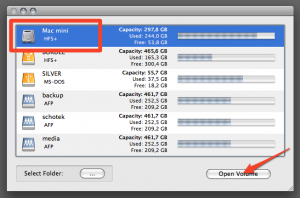
- aplikace nyní prohledá disk a složky, v závislosti na velikosti a zaplnění disku může tato operace trvat i několik minut,
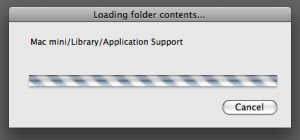
- po prohlédání disku uvidíte v centrální části grafické znázornění disku a na něm uložených souborů. Každý z obdélníku představuje jeden soubor a jejich velikost v poměru k ostatním odpovídá zabranému místu na disku. Vyberte tedy největší z těchto souborů a v doplňkových panelech můžete vidět podrobné informace o souboru, jeho umístění ve stromové struktuře disku a typ tohoto souboru.
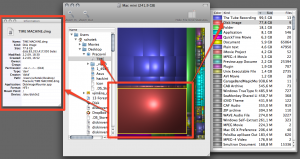
- nyní je již velmi jednoduché soubory, které nepotřebujete a jen zabírají místo na disku, vyhodit do koše. Klikněte na příslušný obdélník pravým tlačítkem myši a z kontextové nabídky zvolte možnost Move To Trash (Přesunout do koše). Hotovo! Nyní již stačí pouze koš vysypat.
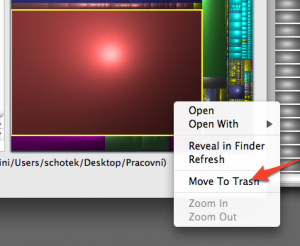
velice dobrý je na to program BASELINE..:)
velice dobrý je na to program BASELINE..:)
… dobrá utilitka … ďakujem …
…dobrá utilita zdarma je také JDiskReport, podle mě má „hezčí“ zobrazení obsazeného prostoru pomocí „koláčových“ grafů…
monkeymac: JDiskReport mi osobně přijde méně přehledný, ale je to hodně subjektivní záležitosti takže díky za tip na něj, určitě jej někdo vyzkouší a třeba mu přijde na chuť…
…dobrá utilita zdarma je také JDiskReport, podle mě má „hezčí“ zobrazení obsazeného prostoru pomocí „koláčových“ grafů…
monkeymac: JDiskReport mi osobně přijde méně přehledný, ale je to hodně subjektivní záležitosti takže díky za tip na něj, určitě jej někdo vyzkouší a třeba mu přijde na chuť…
Moc děkuji za ten tip, podobnou utilitku jsem hledal dlouho (a asi špatně)
Moc děkuji za ten tip, podobnou utilitku jsem hledal dlouho (a asi špatně)
jejda vlado dik to sem taky neznal
m
jejda vlado dik to sem taky neznal
m
Na PC používám SpaceMonger, starý, ale dobrý. Díky za tip pro MAC :)
Na PC používám SpaceMonger, starý, ale dobrý. Díky za tip pro MAC :)
Takový návrh na článeček „V Macu mám strašný nepořádek, nejvíce ve složce Downloads a Documents“ btw. jak uspořádávat soubory, tak aby byly první složky a pak zbytek (jako je tomu u Win, jestli to nejde, tak jak co nejlépe uspořádávat soubory a sl.)
radosto: No teda, neděste mě představou, že by se adresáře a soubory řadili stejně neprakticky, jako ve Windows :) Ono na Macu od doby integrace Spotlightu v podstatě uživatleé přestali řešit pořádek a nepořádek, když stačí jednou kliknout do rohu a napsat pár písmen a hned mám, co hledám bez ohledu, kde na disku to bydlí :)
Takový návrh na článeček „V Macu mám strašný nepořádek, nejvíce ve složce Downloads a Documents“ btw. jak uspořádávat soubory, tak aby byly první složky a pak zbytek (jako je tomu u Win, jestli to nejde, tak jak co nejlépe uspořádávat soubory a sl.)
radosto: No teda, neděste mě představou, že by se adresáře a soubory řadili stejně neprakticky, jako ve Windows :) Ono na Macu od doby integrace Spotlightu v podstatě uživatleé přestali řešit pořádek a nepořádek, když stačí jednou kliknout do rohu a napsat pár písmen a hned mám, co hledám bez ohledu, kde na disku to bydlí :)
No to je pravda, Spotlight mi ušetřil mnoho času
No to je pravda, Spotlight mi ušetřil mnoho času
Pingback: 1. zprávy » Jak najít a obnovit ztracené místo na disku
Pingback: Jablickari.cz
Já na toto používám aplikaci Daisy Disk. Nedávno byla v rámci nějaké promo akce zdarma.
Já na toto používám aplikaci Daisy Disk. Nedávno byla v rámci nějaké promo akce zdarma.
Mne v iStylu poradili http://www.apple.com/downloads/macosx/system_disk_utilities/grandperspective.html , umi prohledat treba jenom zadanou slozku.
Ale zkusim i tohle, jestli tam nejdou seradit soubory podle data, v poslednich par dnech jsem zjistil ze kdyz necham komp zaplej vic dnu v kuse, tak mi swap sezere asi 3.5 giga! Trochu podezreni mam na jDownloader..
Mne v iStylu poradili http://www.apple.com/downloads/macosx/system_disk_utilities/grandperspective.html , umi prohledat treba jenom zadanou slozku.
Ale zkusim i tohle, jestli tam nejdou seradit soubory podle data, v poslednich par dnech jsem zjistil ze kdyz necham komp zaplej vic dnu v kuse, tak mi swap sezere asi 3.5 giga! Trochu podezreni mam na jDownloader..
Beru zpet, GrandPerspective ma jedinou vyhodu a to ze je o par MB mensi :)
Beru zpet, GrandPerspective ma jedinou vyhodu a to ze je o par MB mensi :)
radosto: S tim už Vám program nepomůže, stejně, jako vám žádný domácí robot neuklidí u vás se skříni :) Prostě se naučte Dokumenty dělit do dalších podsložek podle tématu, času, akce, projektu…. A Downloads držte prázdnou – buď jste to stáhl na chvíli a po použití vyhodit, nebo na dlouho, a pak to patří mezi dokumenty nebo aplikace (nebo fotky nebo hudbu nebo..) I na dokumenty existují správci, stejně jako na hudbu a fotky, ale ono to ani není tolik potřeba, Spotlight umí indexovat velkou většinu fotmátů a poznámky jdou psát jak ke složkám, tak k souborům.
radosto: S tim už Vám program nepomůže, stejně, jako vám žádný domácí robot neuklidí u vás se skříni :) Prostě se naučte Dokumenty dělit do dalších podsložek podle tématu, času, akce, projektu…. A Downloads držte prázdnou – buď jste to stáhl na chvíli a po použití vyhodit, nebo na dlouho, a pak to patří mezi dokumenty nebo aplikace (nebo fotky nebo hudbu nebo..) I na dokumenty existují správci, stejně jako na hudbu a fotky, ale ono to ani není tolik potřeba, Spotlight umí indexovat velkou většinu fotmátů a poznámky jdou psát jak ke složkám, tak k souborům.
Ja poradne nechapu jak nekdo muze mit vic jak 1GB dat o kterych nevi ze je ma a musi pouzivat takovou utilitu aby nasla velke soubory.
Ja poradne nechapu jak nekdo muze mit vic jak 1GB dat o kterych nevi ze je ma a musi pouzivat takovou utilitu aby nasla velke soubory.
wow, to jsem netušil, že mi budou lidi odpovídat i po roce :D Jinak Downloads bohužel nikdy prázdnou nepodržím, nechce se mi to totiž vždycky přesouvat, ale po tom co si nainstaluji SL a dodělám zkouškové to nějak pořeším, pokud to půjde automatorem.
wow, to jsem netušil, že mi budou lidi odpovídat i po roce :D Jinak Downloads bohužel nikdy prázdnou nepodržím, nechce se mi to totiž vždycky přesouvat, ale po tom co si nainstaluji SL a dodělám zkouškové to nějak pořeším, pokud to půjde automatorem.
dobrý den mám dotaz přeinstaloval jsem pc a zapoměl jsem zalohovat fotky. Jsou na dobro ztraceny? Dekuji